iMyFone Fixppo - Logiciel de mise à jour et de réparation iOS
La mise à jour vers iOS 26/18 est longue ? Avec ce logiciel, vous pouvez facilement mettre à jour iPhone et éliminer tous les types de bugs sur iPhone/iPad/iPod en quelques clics sans perte de données.
La préparation de la mise à jour iPhone est longue ? La mise à jour iOS 26/18/17 est très longue ? iPhone est bloqué sur la vérification de mise à jour iOS ? iPhone reconditionné mise à jour impossible ?
Ce sont des problèmes courants depuis la sortie de iOS 26/18/17. Beaucoup d'utilisateurs se demandent pourquoi la mise à jour iOS est si longue, des fois elle ne se termine même pas et reste bloquée en cours.

Nous allons voir avec vous combien de temps dure la mise à jour iOS 26/18/17 et comment résoudre ce problème que la mise à jour iPhone est longue étape par étape dans cet article.
FAQs la durée de mise à jour iOS 26/18/17/16
Dans cette partie, nous listons quelques questions et réponses liées à la mises à jour iOS pour mieux vous aider à comprendre pourquoi la mise à jour d'iOS est longue.
1 Combien de temps dure la mise à jour iOS 26/18/17/16 ?
La durée d'une mise à jour iOS peut prendre en compte certains facteurs comme la version iOS (iOS 26/18/17/16), la vitesse de votre connexion Internet, l'espace disponible sur votre appareil, et le modèle de votre iPhone ou iPad, Voici une estimation générale du temps que cela prend habituellement :
- Téléchargement de la mise à jour : 10 à 30 minutes
- Installation de la mise à jour : 15 à 45 minutes
- Redémarrage et finalisation : 5 à 10 minutes
- Durée totale estimée :
Pour une mise à jour majeure (comme iOS 26/18), la durée totale est généralement comprise entre 30 minutes à 1 heure ; Pour une mise à jour mineure (par exemple iOS 18.x.x), cela peut prendre 20 à 30 minutes en moyenne.
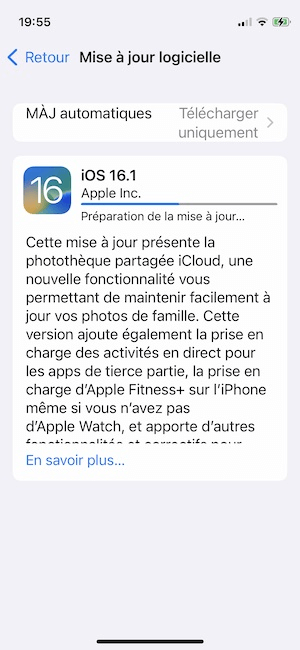
Soyez donc patient si votre connexion est lente, la longue durée de mise à jour iOS est normale.
2 Pourquoi la préparation de mise à jour logicielle iPhone est si longue ?
Si la mise à jour de iOS est si longue, cela peut venir de différents facteurs, tels que :
- une mauvaise connexion internet qui est trop lente ou qui saute trop souvent.
- un stockage insuffisant sur votre iPhone (cause fréquente).
- un câble USB mal branché ou qui se déconnecte de temps en temps cause aussi divers problèmes potentiels.
C'est pour ces raisons que nous vous conseillons de vérifier que votre câble USB est en bon état, que vous êtes bien sur le réseau Wi-Fi de chez vous et proche du routeur (et éviter de faire la mise à jour en 4G) et bien sûr n'oubliez pas de recharger votre iPhone à fond avant de lancer le processus, pour éviter qu'il ne coupe en plein milieu de la longue mise à jour iOS 26/18/17/16.
3 Comment accélérer la mise à jour iPhone ?
Pour accélérer la mise à jour, nous vous conseillons de charger votre téléphone à 100% (peut-être vous voulez savoir comment réparer la batterie iPhone se décharge vite après la mise à jour iOS), de le redémarrer, de vous connecter à un Wi-Fi puissant, de vérifier que personne d'autres n'est en train d'utiliser intensément le réseau (en streaming ou en téléchargeant des films par exemple), de vous rapprocher au maximum de la box et de lancer la procédure de téléchargement, la mise à jour devrait être plus rapide.
3 vérifications basiques pour la préparation de mise à jour iOS 26/18/17 trop longue
Dans cette partie, nous allons vous introduire trois genres de vérifications pour le problème de la mise à jour iOS trop longue.
1 Vérifier la connexion Internet
C'est une vérification de base pour vous assurer que vous soyez bien connecté au réseau Wi-Fi et non en 5G/4G via les réglages de votre iPhone.
Des fois, c'est juste la connexion instable qui entraine la préparation de mise à jour longue. Nous vous conseillons donc de réinitialiser les réglages réseaux de votre iPhone via Réglages > Général > Transférer ou Réinitialiser l'iPhone > Réinitialiser > Réinitialiser les réglages réseau.

2 Vérifier l'espace de stockage de l'iPhone
Si la lenteur de la mise à jour iOS n'est pas dûe à un problème réseau, vérifiez l'espace disponible sur votre iPhone. Pour ce faire, allez dans Réglages > Général > Stockage iPhone.

Si vous n'avez pas assez d'espace de stockage, c'est-à-dire entre 3 et 4 Go pour iOS 26/18/17/16, supprimez les applications indésirables ou videz la corbeille, ou optimisez le stockage de votre iPhone. Vous pouvez vous référer aux recommandations d'Apple pour optimiser votre stockage.
Remarque : Vous pouvez aussi transférer vos photos sur un stockage iCloud (payant au-dessus d'un certain nombre de Go) ou les transférer sur un disque dur externe ou votre ordinateur.
3 Contrôler s'il n'y a pas de problèmes avec les Serveurs Apple
Il arrive que la mise à jour de l'iPhone est trop longue en raison de problèmes du état du système. Voici une page bien utile pour vérifier l'état et la disponibilité des serveurs Apple. Si tous les voyants sont verts c'est que les serveurs n'ont pas de problèmes.
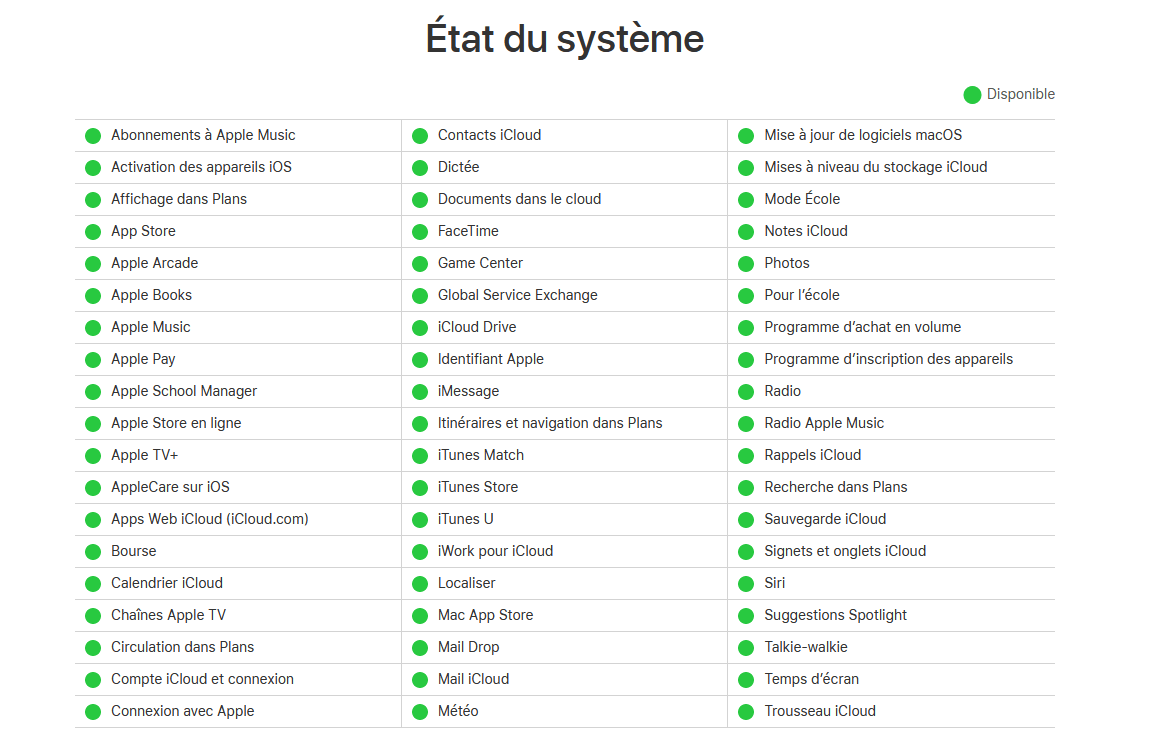
6 Solutions communes pour la mise à jour iOS 26/18/17/16 trop longue
Si vous avez vérifié les 3 éléments ci-dessus et ce n'est toujours pas faisable, essayez les 6 façons suivantes pour régler la mise à jour logicielle iPhone longue.
Pour économiser votre temps précieux, voici un tableau qui fait une comparaison de toutes les solutions. Cliquez pour accéder à la solution intéressante.
| Taux de réussite | Difficulté | Temps requis | Perte de données | Remarque | |
|---|---|---|---|---|---|
iMyFone Fixppo 
|
100% | Facile | Court | Non | Tous les problèmes iOS peuvent être corrigés |
| Restaurer votre iPhone via iTunes | 70% | Complexe | Long | Oui | vous risquez de rencontrer l'erreur 4000/4015 et etc. |
| Mise à jour iPhone via iTunes | 60% | Facile | Long | Non | Alternative pour mettre à jour votre iPhone sur PC |
| Retélécharger la MàJ iOS | 40% | Facile | long | Non | Fichers de mise à jour supprimés |
| Réinitialiser les réglages réseaux | 40% | Facile | Court | Non | Seulement le problème lié à réseau peut être corrigé |
| Forcer le redémarrage de l'iPhone | 30% | Facile | Court | Non | Solution courante pour régler certains problèmes logiciels |
1 Forcer le redémarrage de l'iPhone
Une mise à jour iOS 26/18/17/16 trop longue peut être dûe à un bug de votre appareil iOS. Divers problèmes peuvent apparaître comme un écran figé ou un plantage. Nous vous recommandons donc de redémarrer ou de forcer le redémarrage de votre iPhone si cela ne fonctionne pas.
Voici les différentes procédures selon le modèle de votre iPhone pour forcer le redémarrage :
-
iPhone 8 et modèles ultérieurs
Appuyez et relâchez rapidement le bouton d'augmentation du volume, appuyez et relâchez rapidement le bouton de diminution du volume, puis appuyez longuement sur le bouton latéral, jusqu'à ce que vous voyiez l'icône Apple, puis relâchez le bouton.
-
iPhone 7, iPhone 7 plus
Appuyez longuement sur le bouton de diminution du volume et le bouton Marche/Veille à la fois, jusqu'à ce que vous voyiez l'icône Apple, puis relâchez les deux boutons.
-
iPhone 6s ou iPhone SE (1ère génération)
Appuyez longuement sur le bouton Marche/Veille et le bouton principal à la fois, jusqu'à ce que vous voyiez l'icône Apple, puis relâchez les deux boutons.

Si cela ne fonctionne toujours pas, passez à la solution suivante.
2 Réinitialiser les réglages réseaux
Comme nous avons mensionné, le réseau stable est très important lors de la mise à jour iOS. Pour optimiser le réseau de votre iPhone, une réinitialisation des réglages de réseaux est nécessaire.
Pour y arriver, accédez à Réglages > Général > Transférer ou Réinitialiser l'iPhone > Réinitialiser > Réinitialiser les réglages réseau. Cette opération réinitialise également les réseaux Wi-Fi et mots de passe, les réglages mobiles, de VPN et d'APN utilisés précédemment.

Reconnectez-vous ensuite sur votre réseau Wi-Fi et démarrez la mise à jour iOS. Si cela ne change pas la situation, passez à la solution suivante.
3 Supprimer et retélécharger la mise à jour iOS
Si la préparation de la mise à jour de l'iPhone est longue, il se peut que le fichier de mise à jour enregistrés ont été endommagé, ce qui empêche la mise à jour de l'iPhone de se terminer. À cela, vous pouvez essayer de supprimer l'ancien fichier de mise à jour iOS et de le télécharger à nouveau.
Étape 1 : Accédez aux Réglages de l'iPhone, sélectionnez Général > Stockage.

Étape 2 : Recherchez le nom de la version iOS et cliquez pour entrer et sélectionnez Supprimer la mise à jour.
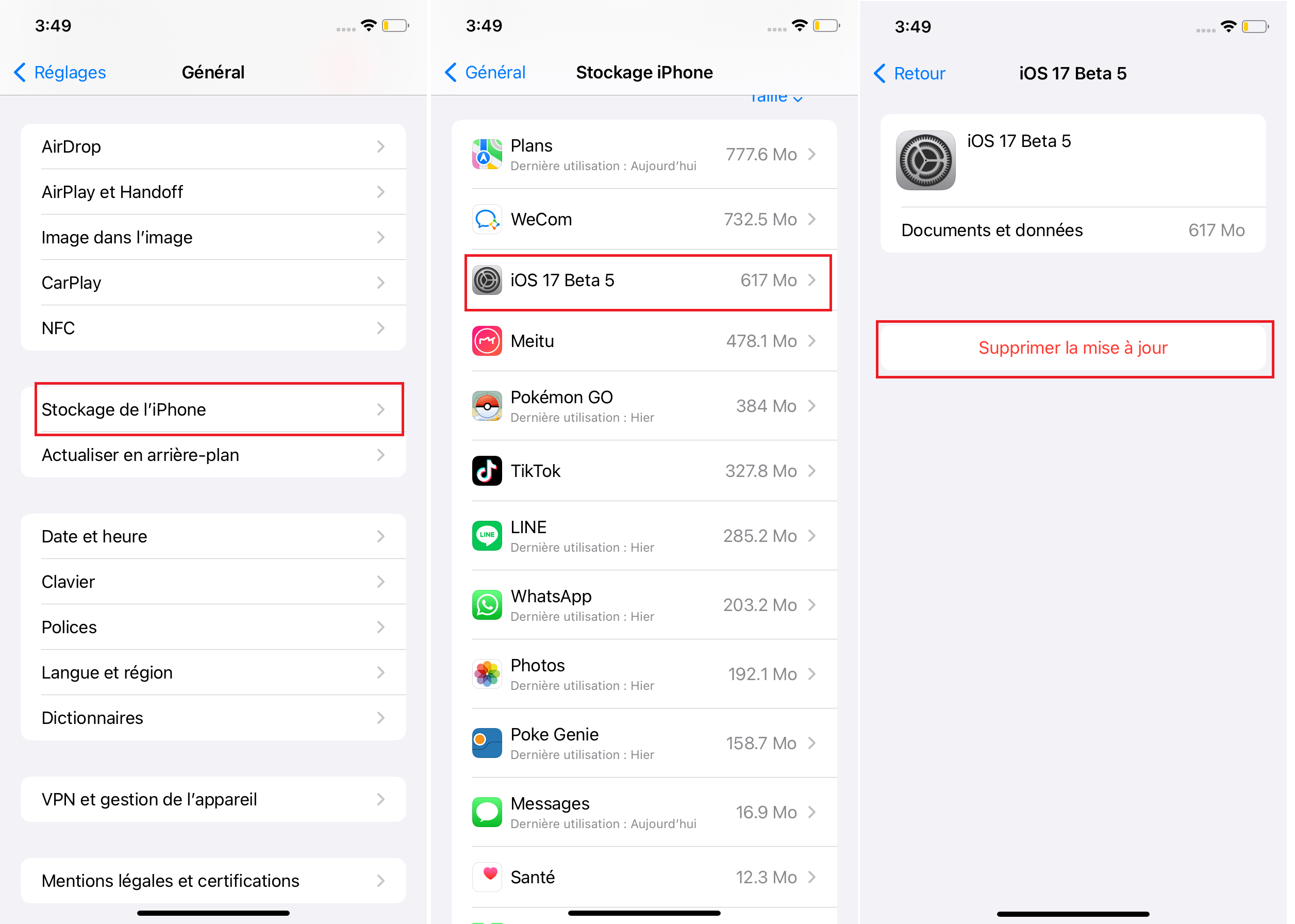
Étape 3 : Après avoir confirmé à nouveau Supprimer la mise à jour, téléchargez à nouveau la dernière mise à jour logicielle iOS. À cela, le problème de blocage de la mise à jour logicielle iPhone devrait être résolu.
4 Utiliser iTunes pour mettre à jour votre iPhone
Si la mise à jour iOS est trop longue ou qu'il y a un problème, ou que vous ne pouvez pas utiliser une connexion sans fil, vous pouvez effectuer la mise à jour avec un ordinateur connecté. Si votre ordinateur utilise la fonctionnalité Partage de connexion de l'appareil que vous mettez à jour, connectez-le à un autre réseau Wi-Fi ou Ethernet avant de procéder à la mise à jour :
-
1. Sur un Mac doté de macOS Catalina 10.15, ouvrez le Finder. Sur un Mac doté de macOS Mojave 10.14 ou version antérieure, ou sur un PC, ouvrez iTunes.
-
2. Connectez votre appareil à votre ordinateur.
-
3. Localisez votre appareil sur votre ordinateur.
-
4. Cliquez sur Général ou sur Réglages, puis sur Rechercher les mises à jour.
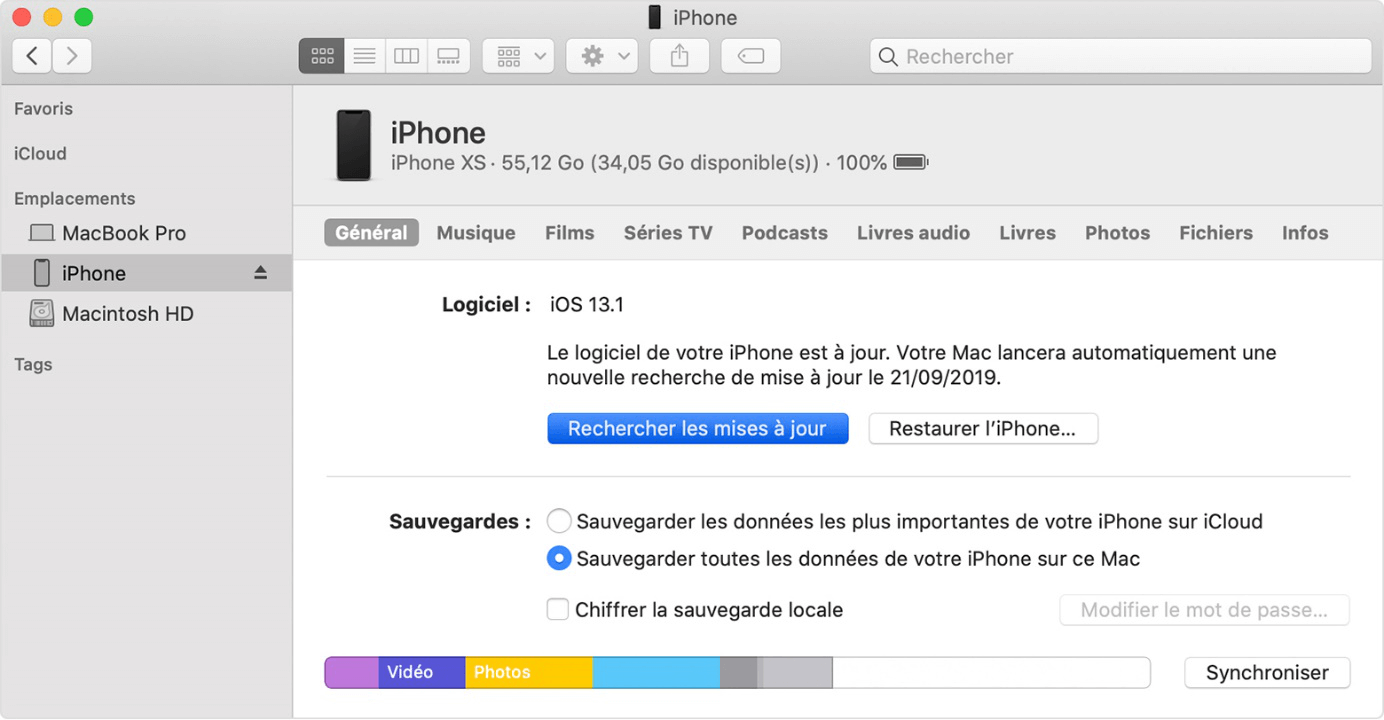
-
5. Cliquez sur Télécharger et mettre à jour.
-
6. Si vous y êtes invité, saisissez votre code d'accès. Si vous ne connaissez pas votre code d'accès, découvrez comment procéder.
Si vous rencontrez toujours un problème pour la mise à jour iOS de votre iPhone ou iPad, poursuivez la solution suivante.
5 Régler la mise à jour iOS 26/18/17/16 trop longue sans perte de données
Vous en avez marre que la mise à jour iOS 26/18/17/16 soit longue et vous ne voulez pas perdre de données au cours de réparation, nous vous recommandons d'essayer iMyFone Fixppo qui peut mettre à jour iPhone en quelques clics et réoudre la mise à jour longue facilement.
- Bien sûr, vous pouvez utiliser la solution 4 de restaurer votre iPhone avec iTunes gratuitement au prix de toutes vos données précieuses. Mais Fixppo peut résoudre le problème de mise à jour iOS longue avec un taux de réussite de 99% en gardant vos données.
- Il est compatible parfaitement avec tous les modèles d'iPhone, ainsi que la version d'iOS 26/18/17/16.
- Vous pouvez aussi utiliser ce logiciel pour downgrade iOS facilement. Vous n'avez pas besion de la fuite de données car le logiciel assure la sécurité des infos personnelles tout au long de la réparation.
Voici les étapes pour régler la préparation de la mise à jour iPhone longue avec Fixppo :
Étape 1. Installez Fixppo sur votre PC et lancez-le. Connectez votre appareil à l'ordinateur. Sélectionnez « Réparation » > « Mode Standar » sur l'écran principal.

Étape 2. Votre appareil sera maintenant détecté par le logiciel et la dernière version de micrologiciel. Choisissez une version du micrologiciel et cliquez maintenant sur « Télécharger ».
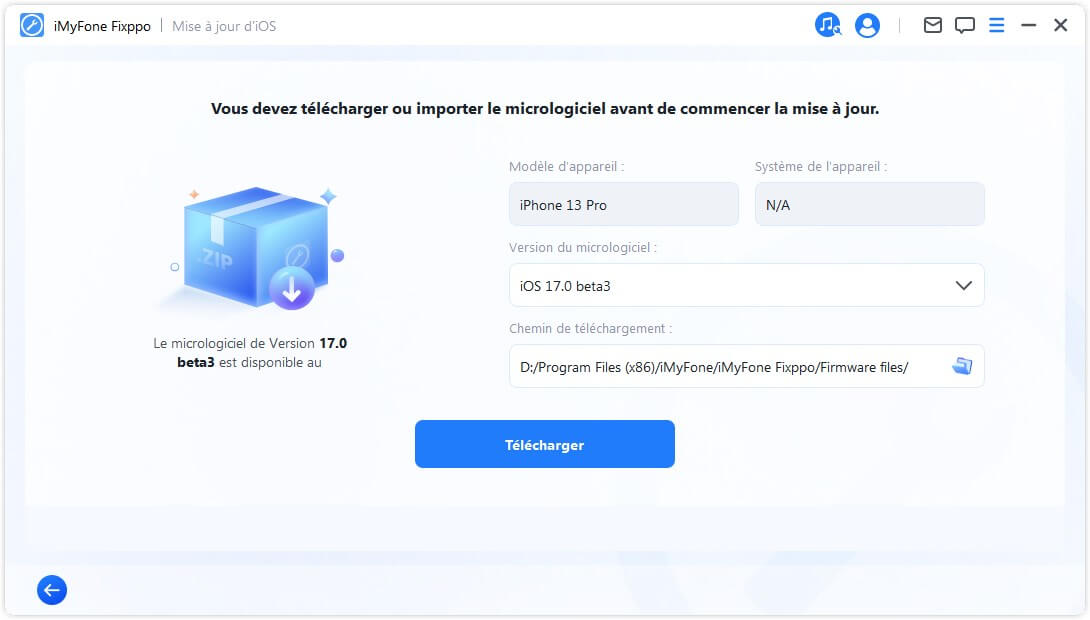
Étape 3. Appuyez sur le bouton « Démarrer la réparation » pour continuer. Attendez un instant et votre problème sera résolu !
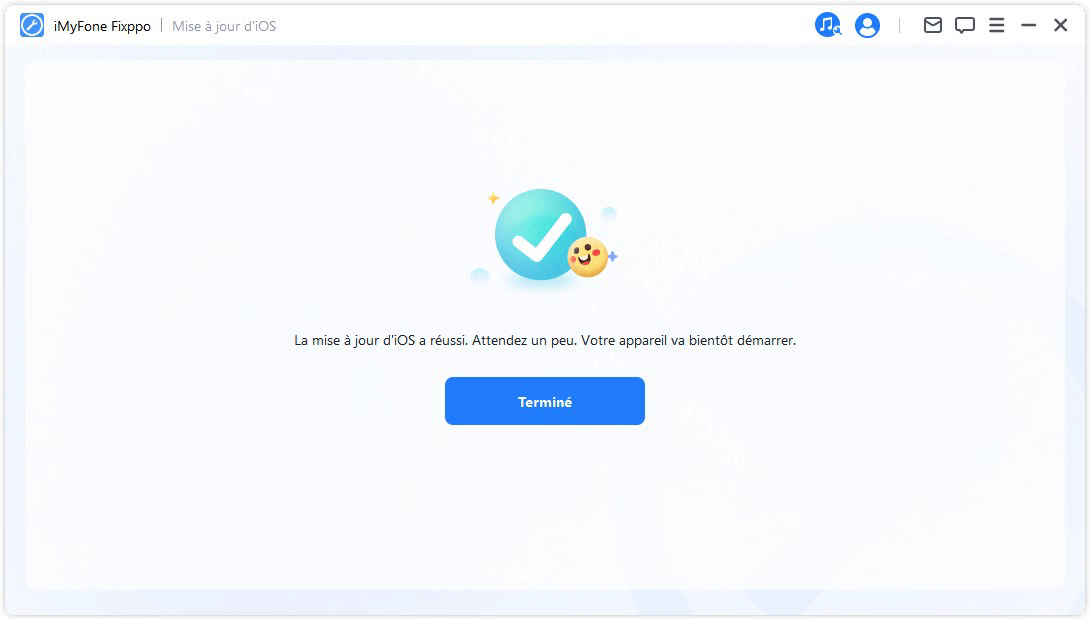
Remarque
- En plus de mise à jour longue, presque tous les problèmes iOS/iPhone/iTunes peuvent être corrigés comme le blocage sur le logo Apple blanc, iPhone n'entre pas le mode récupération, l'écran vert, iPhone ne s'allume pas, la mise à jour iOS n'est pas disponible ou ne s'affiche pas dans les réglages, etc.
- La mise à jour de l'iPhone est bloquée ou vous souhaitez restaurer l'iPhone après la mise à jour, vous pouvez également utiliser iMyFone Fixppo pour restaurer le système iOS à n'importe quelle version antérieure que vous aimez en utilisant le fichier IPSW. On peut dire qu'il s'agit du meilleur outil de restauration de fichiers système iOS/IPSW.
6 Restaurer votre iPhone via iTunes
Des fois aux grands mots, les grands moyens. Il faut une solution radicale pour vous permettre de mettre à jour votre appareil sous iOS 26/18/17/16. Mais il faut noter que vous perdrez toutes vos données. Nous vous proposons d'utiliser la solution 4 avant d'entrer dans cette solution.
Étape 1. Connectez votre appareil à votre ordinateur à l'aide d'un câble USB ou USB-C ou via une connexion Wi-Fi.
Étape 2. Dans l'app iTunes sur votre PC, cliquez sur le bouton Appareil près du coin supérieur gauche de la fenêtre iTunes.
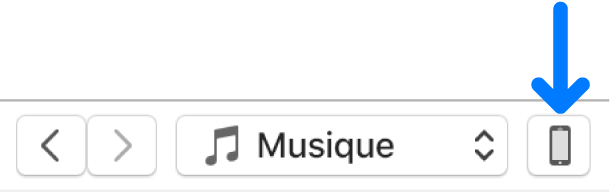
Étape 3. Cliquez sur Résumé.
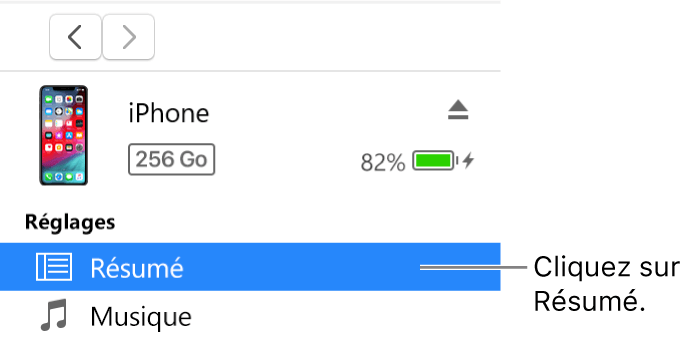
Étape 4. Cliquez sur Restaurer, puis suivez les instructions à l'écran.
La restauration du logiciel sur votre iPhone, iPad, ou iPod touch supprime les données de vos informations et de vos réglages. Vous ne pouvez pas accéder aux informations supprimées via les commandes de l'appareil, mais elles sont conservées sur votre appareil.
Si cela ne fonctionne toujours pas ou vous ne voulez pas perdre votre précieux temps à tester toutes les solutions évoquées ci-dessous pour résoudre la mise à jour iOS 18/17/16 bloquée ou trop longue. Alors peut-être qu'il serait temps de vous tourner vers cet outil miracle iMyFone Fixppo.
- Ce qui vous intéresse aussi : 2 façons de régler la restauration iPad impossible.
Partie 4. Comment préparer votre iPhone à la mise à jour iOS 18/17/16
Dans cette partie, nous vous expliquons comment préparer votre iPhone à la mise à jour iOS 18/17/16 : vérifier la compatibilité de la mise à jour, libérer de l’espace sur votre iPhone, sauvegarder toutes les données de votre iPhone, mettre à jour vers la dernière version iOS/iPadOS.
01 Vérifier si la nouvelle mise à jour iOS est disponible sur votre iPhone
D'abord, vérifier si votre iPhone est compatible avec la nouvelle mise à jour iOS. Par exemple, iOS 18 est disponible pour iPhone 8 et les modèles supérieurs.
02 Libérer de l’espace pour la mise à jour iOS
La mise à jour iOS nécessite au minimum 1 Go de l'espace disponible sur votre iPhone. Sinon, il est impossible d'installer la mise à jour. Accédez aux Réglages > Général > Stockage iPhone pour vérifier l'espace sur votre iPhone. Désinstallez les applications moins utilisées ou transférer vos photos ou vidéos sur votre iPhone pour libérer l'espace.
Remarque
Mettez à jour les applications réguilièrement surtout avant la mise à jour iOS. Celles-là de la version obsolète entrent en conflit avec le système et causent des bugs lors de son utilisation, comme Application se ferme toute seule.03 Sauvegarder votre iPhone/iPad avant la mise à jour de iOS/iPadOS 26/18/17/16
La mise à jour vers un nouveau système iOS peut vous apporter des bugs et un risque de perte de données. Il est fortement recommandé de sauvegarder votre iPhone/iPad avant d'installer iOS 18/17/16. Voici 3 façons de sauvegarder facilement votre iPhone/iPad : sauvegarder iPhone/iPad avec D-Back, avec iCloud/iTunes.
04 Mettre à jour vers iOS ou iPadOS 26/18/17/16
Lorsque iOS 26/18/17/16 sera officiellement publié, vous pourrez soit attendre que votre iPhone vous rappelle par une alerte contextuelle qu'il est disponible, soit forcer une mise à jour manuelle.
- Ce qui vous intéresse aussi : Est-ce que iPhone 7 et 7 Plus sont compatible avec la mise à jour iOS 16.
Conclusion
Maintenant vous savez comment résoudre le problème de mise à jour iOS trop longue. Si vous avez testé toutes les solutions possibles et ça ne marche toujours pas, nous vous recommandons vivement d'utiliser iMyFone Fixppo, la solution tout-en-un qui est très rapide et fiable à régler le problème, et sans données perdues en mode standard.
N'hésitez pas à laisser un commentaire si vous avez apprécié notre article ou que vous avez la moindre question.






